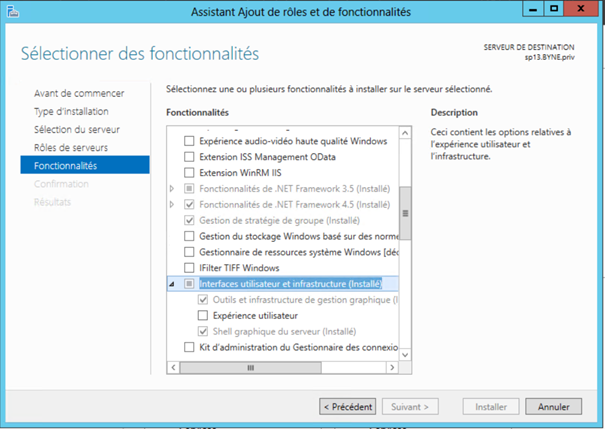Mise en œuvre de la messagerie pour un serveur Web :
Contexte
La première étape de la configuration du courrier électronique sortant consiste à installer la fonctionnalité du service SMTP sur votre serveur SharePoint 2103. Vous installez le service SMTP à l'aide de l'outil Assistant Ajout de rôles et de fonctionnalités dans le Gestionnaire de serveur.
Installation d'un serveur SMTP
Via le Gestionnaire de Serveur ( Server Manager ) ajouter la fonctionnalité Serveur SMTP.
Accepter éventuellement l'installation des composants pré-requis pour le service SMTP et finaliser l'installation.
Notre serveur SMTP est maintenant opérationnel, mais depuis Windows 2003 le composant serveur Pop n'étant plus disponible, il faudra tester le service différemment.
Dans les outils d'administration, lancer la console Gestionnaire des services Internet ( IIS) 6.0 pour administrer le service SMTP.
Autorisation de serveurs supplémentaire à relayer
Pour autoriser les serveurs frontaux IIS à envoyer des courriers par le serveur Smtp on ajoutera les adresses des serveurs aux listes des serveurs autorisés à relayer…
- On lance la console ….
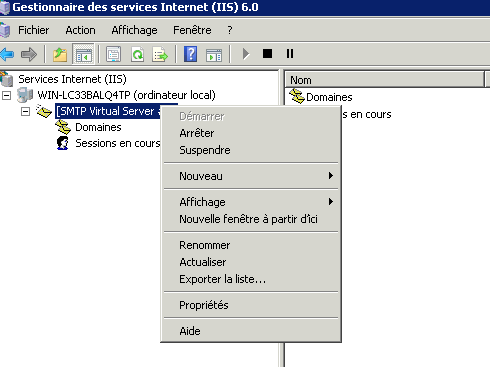
- On lance les Propriétés du serveurs virtuels smtp.
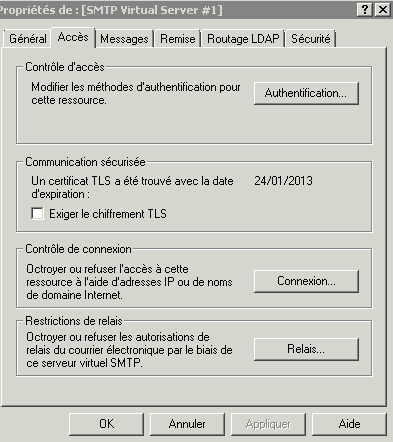
Sur l'onglet Accès on lance la configuration des restrictions de relais pour éditer la liste des serveurs autorisés à relayer.
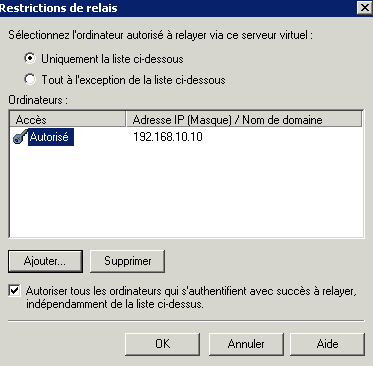
Conclusion
Après avoir installé le service smtp il faut le placer en démarrage automatique dans la console de gestion des services Windows et il faut le démarrer.
Configuration du courrier électronique sortant pour une batterie de serveurs
Pour configurer les paramètres du courrier sortant d'une batterie de serveurs, utilisez le site Administration centrale. Une fois que les paramètres de messagerie sortants sont configurés, les utilisateurs peuvent recevoir par courrier électronique des notifications relatives aux modifications apportées aux collections de sites, et les administrateurs peuvent recevoir par courrier électronique des notifications relatives aux demandes d'accès utilisateur au site.
Pour configurer le courrier électronique sortant pour une batterie de serveurs avec l'administration centrale, procédez comme suit :
1. Sur l'écran Accueil, cliquez avec le bouton droit, puis sur la barre des applications, cliquez sur Toutes les applications.
2. Sur l'écran Applications, faites défiler l'écran, puis cliquez sur Administration centrale de SharePoint 2013.
3. Dans Administration centrale, cliquez sur Paramètres système.
4. Dans la page Paramètres système, dans la section Courrier électronique et messages texte (SMS), cliquez sur Configurer les paramètres du courrier électronique sortant.
5. Dans la page Paramètres du courrier électronique sortant, dans la section Paramètres de messagerie, dans la zone Serveur SMTP sortant, saisissez le nom du serveur SMTP du courrier électronique sortant (par exemple, mail.exemple.com).
6. Dans la zone Adresse de provenance, tapez l'adresse de messagerie telle qu'elle sera affichée pour les destinataires des messages électroniques.
7. Dans la zone Adresse de réponse, tapez l'adresse de messagerie à laquelle vous souhaitez que les destinataires des messages électroniques répondent.
8. Dans la liste Jeu de caractères, sélectionnez le jeu de caractères approprié pour votre langue.
9. Cliquez sur OK.
Configuration du courrier électronique sortant pour une application Web
Vous pouvez également utiliser le site Administration centrale pour configurer les paramètres de messagerie sortants pour une application Web spécifique plutôt que pour l'ensemble de la batterie de serveurs.
Mise en œuvre du courrier entrant sur le serveur SharePoint
Vous pouvez utiliser le service SMTP pour le courrier entrant de deux manières différentes :
• Installez le service SMTP sur tous les serveurs Web frontaux pour lesquels vous souhaitez configurer le courrier électronique entrant.
• Si le service SMTP est exécuté sur un serveur qui ne fait pas partie de votre batterie de serveurs SharePoint, vous pouvez créer un dossier de dépôt du courrier électronique sur ce serveur et le spécifier comme emplacement réseau à partir duquel SharePoint doit récupérer les messages électroniques entrants.
(On traite le cas d'un serveur de courrier entrant présent par le biais du composant Windows SMTP.)
1. Vérifier dans les paramètres d'une bibliothèque de documents, l'absence d'option pour le courrier entrant.
2. Créer le champs MX dans le domaine DNS de votre messagerie ( par exemple pharma.priv ) afin qu'il renvoie sur l'enregistrement A correspondant au serveur SMTP
3. Aller alors sur la page « Configurer les paramètres du courrier entrant »
Configurer la page comme ce qui suit …
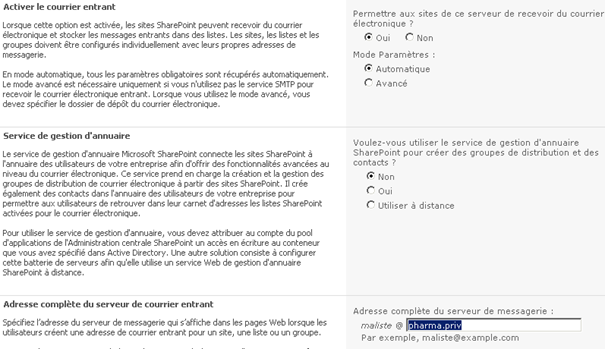
(Ajouter un domaine de type alias sur serveur virtuel smtp pour le domaine pharma.priv, ajouter le champ MX dans la zone DNS)
On peut tester le courrier électronique entrant sur les éléments suivants :
- Bibliothèque de documents, d'images ou de formulaires
- Liste d'annonces
- Liste de calendriers
- Forum de discussion
- Blog
Pour passer en configuration avancé voir le TechNet http://technet.microsoft.com/fr-fr/library/cc262947.aspx
Création d'une application Web WinCloud WebSite
Création de l'entrée DNS Wincloud.com
Sur le serveur contrôleur de domaine, lancer la console d'administration du service DNS ( dns.msc)
Cliquer avec le bouton droit sur Créer un zone , puis dans l'assistant demander la création d'une zone principale dont le nom sera Wincloud.com
Cliquez avec le bouton droit sur Wincloud.com, puis sur New Host (A or AAAA)…
Dans l'assistant, entrez les valeurs suivantes, puis validez :
Name : www
Adresse IP : 192.168.10.100 ( ou l'adresse du serveur sharepoint )
Dans l'outil d'administration SQL Server Management Studio, connectez-vous au serveur localhost
Dévellopez le noeud Base de donnée, puis vérifiez la création de la base de données WSS_Wincloud_Website
Activation du client WebDav sur Windows Server 2012 (R2)
Pour activer sur votre serveur de test les fonctionnalités présentes sur les postes clients mais manquante sur le serveur, il faut ajouter la fonctionnalité Expérience Utilisateur. Accepter les fonctionnalités requises pour ce composant.